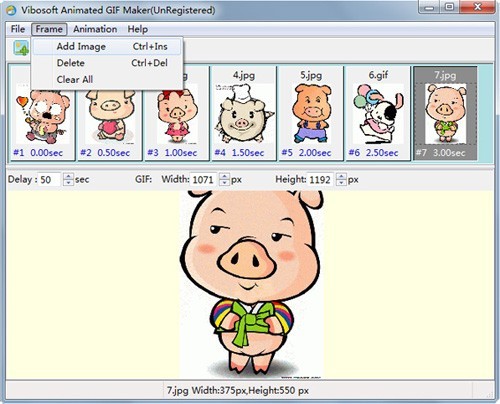


/中文/

/中文/

/中文/

/中文/

/中文/

/中文/

/中文/

/中文/

/中文/

/中文/
 Todo清單v2.0.0官方版
Todo清單v2.0.0官方版 京東自動搶券v1.50免費版
京東自動搶券v1.50免費版 Everything官方版v1.4.1.998最新版
Everything官方版v1.4.1.998最新版 LOL英雄聯盟角色變大工具v1.0 綠色防封版
LOL英雄聯盟角色變大工具v1.0 綠色防封版 美圖秀秀64位最新版v6.4.2.0 官方版
美圖秀秀64位最新版v6.4.2.0 官方版 福昕pdf編輯器去水印綠色版(圖像處理) v9.2 最新版
福昕pdf編輯器去水印綠色版(圖像處理) v9.2 最新版 微軟必應詞典官方版(翻譯軟件) v3.5.4.1 綠色版
微軟必應詞典官方版(翻譯軟件) v3.5.4.1 綠色版 搜狗輸入法電腦最新版(輸入法) v9.3.0.2941 官方版
搜狗輸入法電腦最新版(輸入法) v9.3.0.2941 官方版 網易音樂(音樂) v2.5.5.197810 電腦版
網易音樂(音樂) v2.5.5.197810 電腦版  WPS Office 2019 電腦版(WPS Office ) 11.1.0.8919全能完整版
WPS Office 2019 電腦版(WPS Office ) 11.1.0.8919全能完整版想要整gif的話,下麵這個小工具就很適合你了。Vibosoft Animated GIF Maker是一款功能強大的gif製作軟件。Vibosoft Animated GIF Maker最新版支持很多格式的圖片,隻需要把幾個圖片合並就可以得到一個GIF動畫文件。操作簡單便捷。
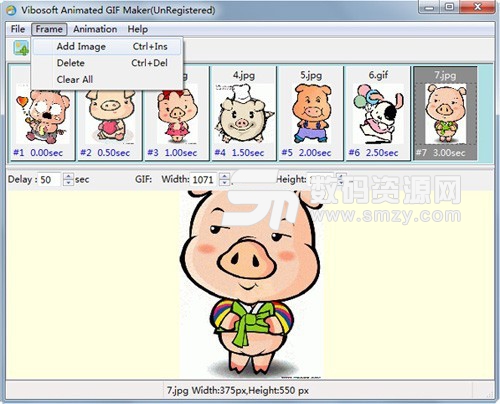
1、插入多個圖片以創建gif文件
如果你想製作GIF圖像,你應該導入至少兩張圖片到這個Vibosoft動畫GIF製作程序。實現這一點非常簡單。
導入照片的幾種方法
這個軟件提供了三種方法來導入或刪除照片。第一種方法是在右擊上下文菜單中找到選項。其次,單擊菜單欄(頂部)添加或刪除圖片。最後,輸入工具欄完成此過程。
支持插入不同格式的圖像
您可以將JPG、PNG、BMP和GIF圖像導入到這個程序中,然後通過毫無困難地集成它們來創建GIF動畫文件。
導入照片預覽詳情
插入圖片後,這個Vibosoft動畫GIF製作器可以幫助您隨時預覽。因此,如果必要,您可以直接刪除或添加照片。
2、用詳細信息預覽原始圖片
單擊菜單上的縮略圖時,將顯示原始圖像,在狀態欄中可以看到一些詳細信息,如文件名、原始寬度和高度等。
在時間軸上查看每個圖像
在將所有照片安排在時間軸上之後,您可以逐個預覽它們。同時,您將獲得所有圖片的顯示順序。當然,你可以根據自己的需要來改變它。
3、GIF圖像的自定義設置
毫無疑問,不同的人需要創建不同大小的GIF文件。然後這個Vibosoft動畫GIF製造商可以幫助定製GIF圖片根據不同的要求。
設置GIF文件的輸出大小
一般來說,GIF照片的尺寸是必需的。這個軟件允許您適當地設置寬度和高度。
保留現有設置
使用此程序製作GIF文件後,可以保存所有設置,例如插入的圖片、照片序列、延遲時間等。如果需要,您可以在任何時間檢查它們。
4、更多可用特性
易於使用
您可以直接使用拖放操作將圖片放入時間軸。之後,您可以自由地拖動它們來改變位置,並將它們按所需的順序放置。
設置循環計數器
這個Vibosoft動畫GIF製作器為您提供了一個循環計數器,所以您可以選擇播放幾次或無限的動畫你喜歡。
用戶界麵友好
它會向你展示清晰的界麵,因此你可以通過觸摸菜單上的相應選項,隻需點擊幾下就可以製作GIF圖像。此外,我們的軟件沒有附帶的廣告軟件,它是100%幹淨。
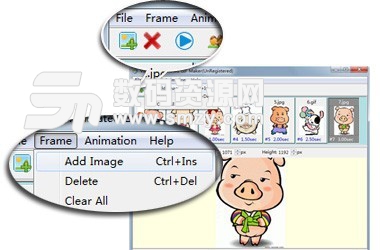
在Windows計算機上運行此程序
這個軟件提供了兩種導入JPG、PNG、BMP、GIF圖片的方法。第一種方法是觸摸“框架”選項,然後您可以得到一個下拉菜單。請按“添加圖像”。另一種方法是點擊左上角的添加圖標。同時,您可以輕鬆地刪除圖像。
自定義設置
導入所有照片到此程序後,您可以隨意預覽。然後你可以點擊一下播放GIF圖片。如果需要,您可以根據需要設置延遲時間。順便說一下,點擊“動畫”按鈕,你可以選擇播放這個動畫一次或多次或無限。
最後,您可以單擊“文件”和“另存為”將GIF圖片保存到計算機上的特定位置。


 SAI2最新綠色版(功能強大的電腦繪圖軟件) v2.0 免費版動畫製作
/ 3M
SAI2最新綠色版(功能強大的電腦繪圖軟件) v2.0 免費版動畫製作
/ 3M
 crazytalk8綠色版(附使用教程人臉教學) 動畫製作
/ 1G
crazytalk8綠色版(附使用教程人臉教學) 動畫製作
/ 1G
 皮影客官方PC版(動畫製作) v2.15.1 電腦版動畫製作
/ 39M
皮影客官方PC版(動畫製作) v2.15.1 電腦版動畫製作
/ 39M
 blender2.8中文版(3D建模軟件) 最新免費版動畫製作
/ 70M
blender2.8中文版(3D建模軟件) 最新免費版動畫製作
/ 70M
 Maya拓撲插件Vertexture ziRailv0.71 免費版動畫製作
/ 4M
Maya拓撲插件Vertexture ziRailv0.71 免費版動畫製作
/ 4M
 Cool3D中文免費版(動畫製作) v3.5 最新版動畫製作
/ 140M
Cool3D中文免費版(動畫製作) v3.5 最新版動畫製作
/ 140M
 3D漫畫人物模型設計(live2d cubism editor)v4.0動畫製作
/ 137M
3D漫畫人物模型設計(live2d cubism editor)v4.0動畫製作
/ 137M
 Spinev4.0.48.0動畫製作
/ 59.46M
Spinev4.0.48.0動畫製作
/ 59.46M
 Clip Studio Paint EX特別版(漫畫插畫設計) v1.8.5動畫製作
/ 319M
Clip Studio Paint EX特別版(漫畫插畫設計) v1.8.5動畫製作
/ 319M
 quixel ndo ddo完美版(圖像處理軟件) v5.2 中文版動畫製作
/ 108M
quixel ndo ddo完美版(圖像處理軟件) v5.2 中文版動畫製作
/ 108M
 SAI2最新綠色版(功能強大的電腦繪圖軟件) v2.0 免費版動畫製作
/ 3M
SAI2最新綠色版(功能強大的電腦繪圖軟件) v2.0 免費版動畫製作
/ 3M
 crazytalk8綠色版(附使用教程人臉教學) 動畫製作
/ 1G
crazytalk8綠色版(附使用教程人臉教學) 動畫製作
/ 1G
 皮影客官方PC版(動畫製作) v2.15.1 電腦版動畫製作
/ 39M
皮影客官方PC版(動畫製作) v2.15.1 電腦版動畫製作
/ 39M
 blender2.8中文版(3D建模軟件) 最新免費版動畫製作
/ 70M
blender2.8中文版(3D建模軟件) 最新免費版動畫製作
/ 70M
 Maya拓撲插件Vertexture ziRailv0.71 免費版動畫製作
/ 4M
Maya拓撲插件Vertexture ziRailv0.71 免費版動畫製作
/ 4M
 Cool3D中文免費版(動畫製作) v3.5 最新版動畫製作
/ 140M
Cool3D中文免費版(動畫製作) v3.5 最新版動畫製作
/ 140M
 3D漫畫人物模型設計(live2d cubism editor)v4.0動畫製作
/ 137M
3D漫畫人物模型設計(live2d cubism editor)v4.0動畫製作
/ 137M
 Spinev4.0.48.0動畫製作
/ 59.46M
Spinev4.0.48.0動畫製作
/ 59.46M
 Clip Studio Paint EX特別版(漫畫插畫設計) v1.8.5動畫製作
/ 319M
Clip Studio Paint EX特別版(漫畫插畫設計) v1.8.5動畫製作
/ 319M
 quixel ndo ddo完美版(圖像處理軟件) v5.2 中文版動畫製作
/ 108M
quixel ndo ddo完美版(圖像處理軟件) v5.2 中文版動畫製作
/ 108M
 SAI2最新綠色版(功能強大的電腦繪圖軟件) v2.0 免費版動畫製作
SAI2最新綠色版(功能強大的電腦繪圖軟件) v2.0 免費版動畫製作
 crazytalk8綠色版(附使用教程人臉教學) 動畫製作
crazytalk8綠色版(附使用教程人臉教學) 動畫製作
 皮影客官方PC版(動畫製作) v2.15.1 電腦版動畫製作
皮影客官方PC版(動畫製作) v2.15.1 電腦版動畫製作
 blender2.8中文版(3D建模軟件) 最新免費版動畫製作
blender2.8中文版(3D建模軟件) 最新免費版動畫製作
 Maya拓撲插件Vertexture ziRailv0.71 免費版動畫製作
Maya拓撲插件Vertexture ziRailv0.71 免費版動畫製作
 Cool3D中文免費版(動畫製作) v3.5 最新版動畫製作
Cool3D中文免費版(動畫製作) v3.5 最新版動畫製作
 3D漫畫人物模型設計(live2d cubism editor)v4.0動畫製作
3D漫畫人物模型設計(live2d cubism editor)v4.0動畫製作
 Spinev4.0.48.0動畫製作
Spinev4.0.48.0動畫製作
 Clip Studio Paint EX特別版(漫畫插畫設計) v1.8.5動畫製作
Clip Studio Paint EX特別版(漫畫插畫設計) v1.8.5動畫製作